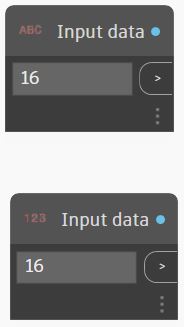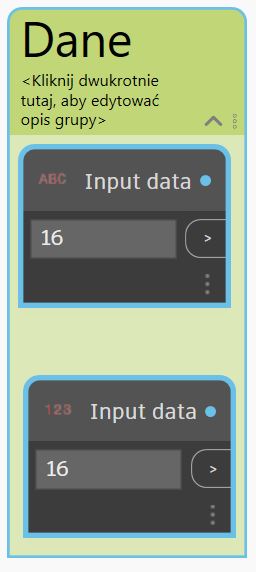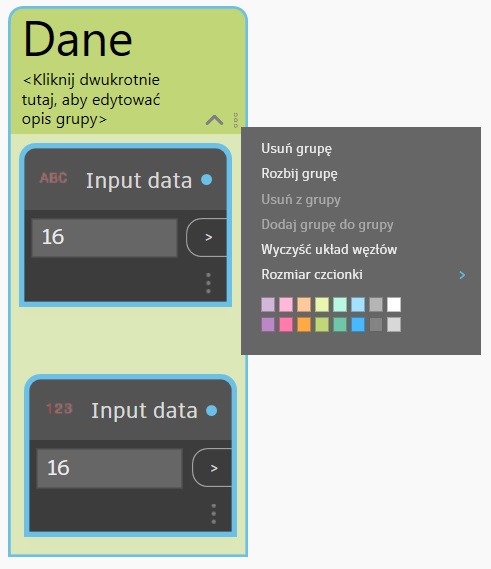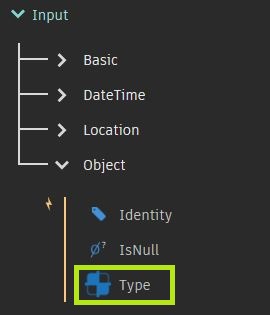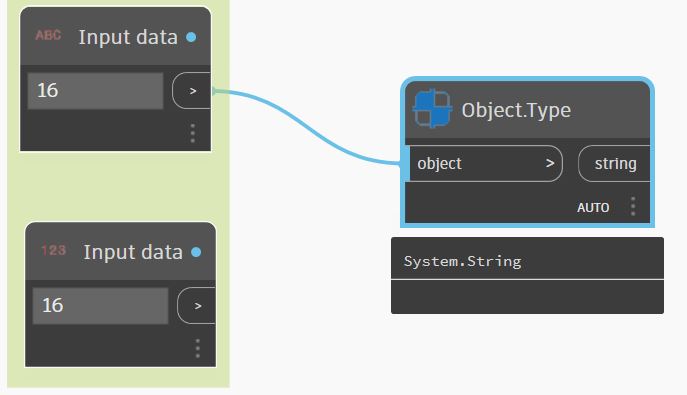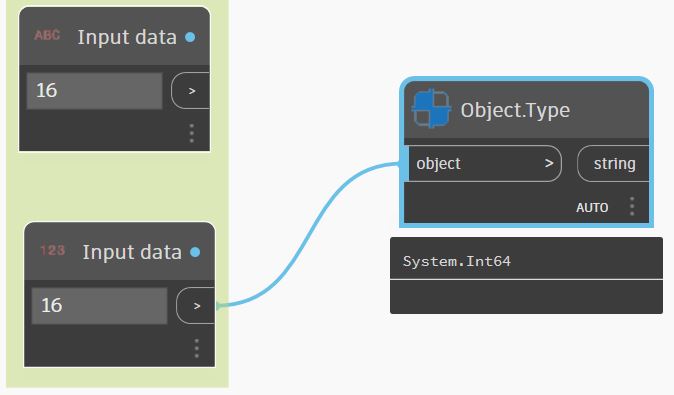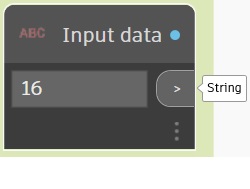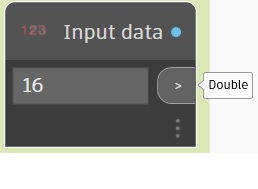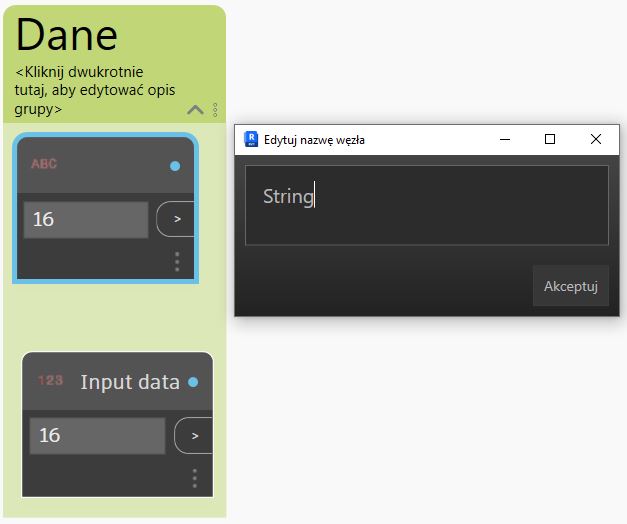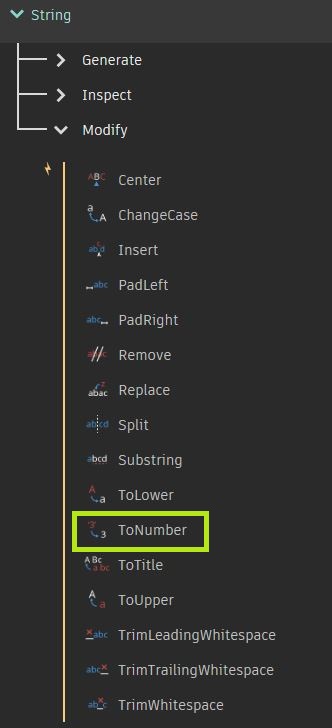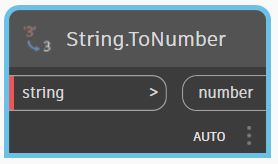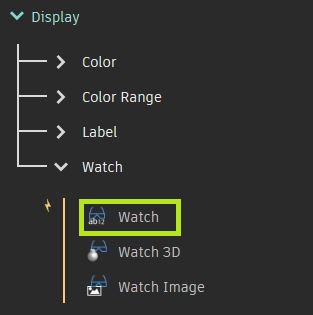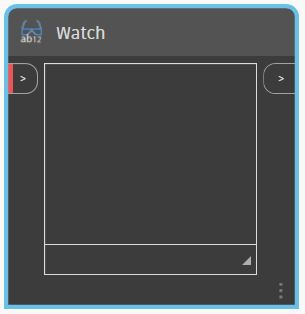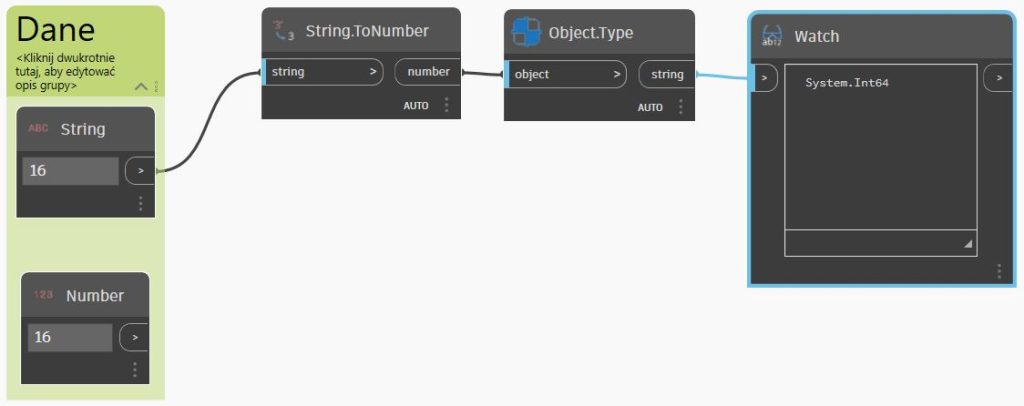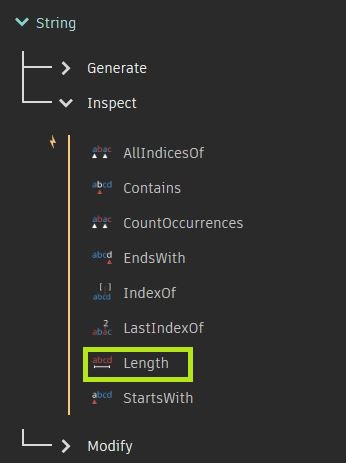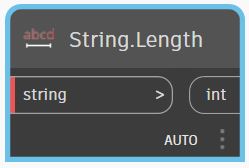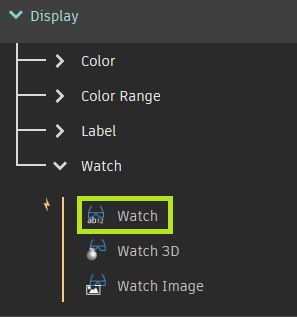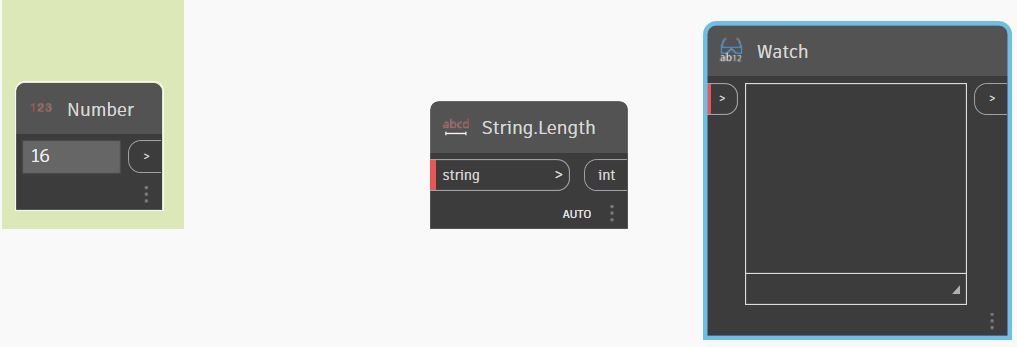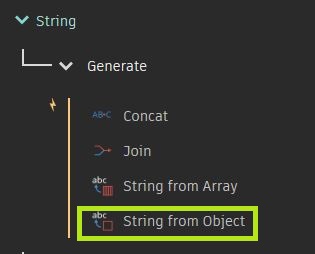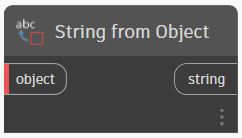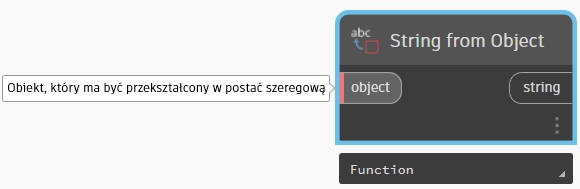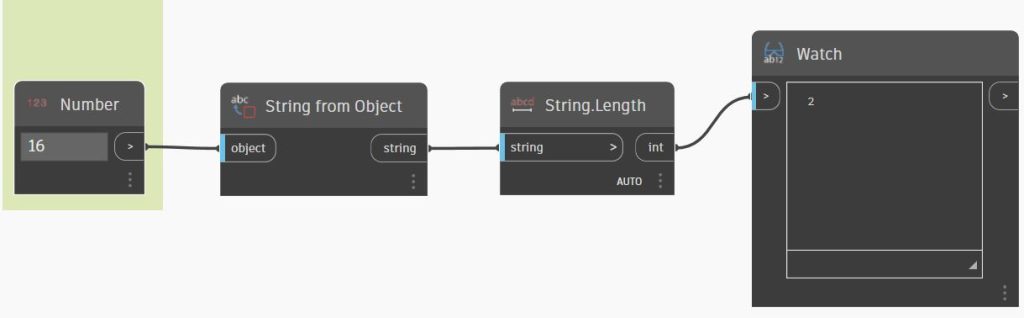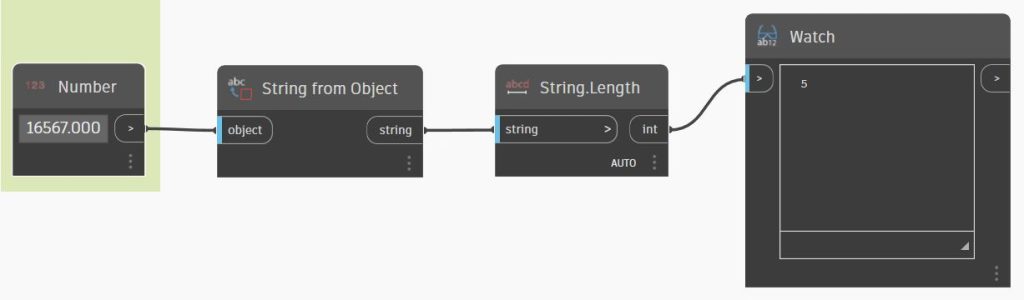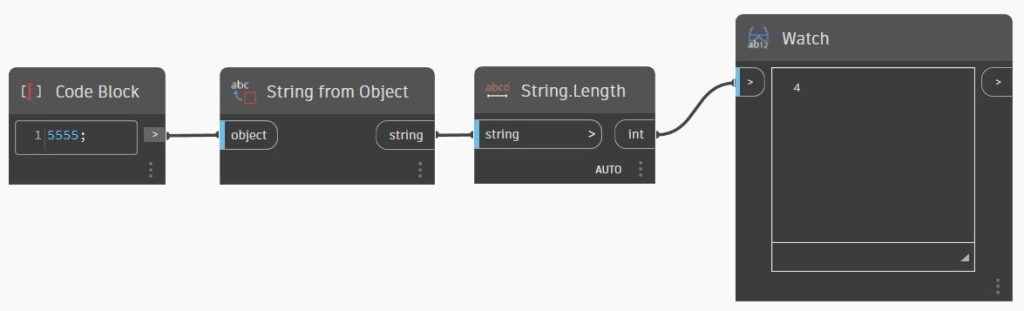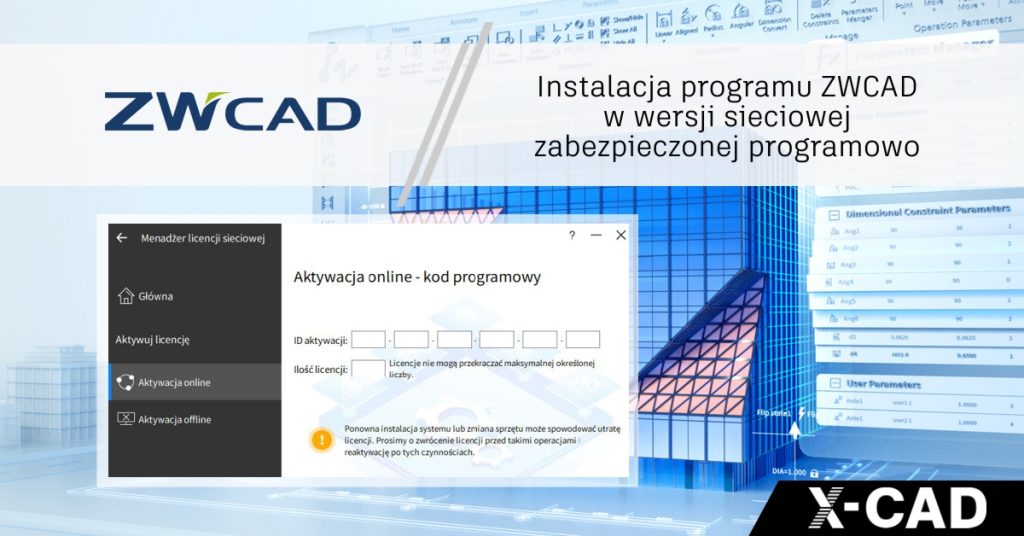Jak konwertować dane, przy pomocy oprogramowania Autodesk Dynamo?
Building Information Modeling to modelowanie obiektów budowlanych, konstrukcji i infrastruktury w oparciu o informacje oraz dane.
Jeżeli chcemy zwiększyć naszą wydajność w zakresie zarządzania i wykorzystywania danych
lub automatyzować powtarzające się procesy w technologii BIM warto poznać podstawy Programowania Wizualnego.
Sposoby konwertowania danych w programie Autodesk Dynamo zostały szczegółowo opisane i przedstawione na poniższym przykładzie.
Wprowadzamy dwa węzły, które przechowują dane.
Celowo dla utrudnienia zakrywamy nagłówki tych węzłów, aby nie było wiadomo czy wprowadzona wartość
w danym węźle jest liczbą całkowitą lub ciągiem znaków typu tekstowego.
Tą zagadkę, rozwiążemy w dalszej części, przy pomocy odpowiednich węzłów.
Jeżeli chcemy zgrupować dane węzły w programie Autodesk Dynamo, należy zaznaczyć elementy.
a następnie utworzyć z nich grupę przy pomocy skrótu klawiszowego „Ctrl + G”
Po kliknięciu prawym przyciskiem myszy w obrębie grupy, można zmieniać jej atrybuty
np. kolor wypełnienia czy rozmiar czcionki.
Z zakładki „Input” i pod-zakładki „Object” wybieramy węzeł o nazwie „Type”.
Węzeł „Object.Type” w programie Autodesk Dynamo, zwraca typ obiektu, reprezentowany jako ciąg.
Zauważamy, że po przetestowaniu tych dwóch danych wyjściowych, pierwszy węzeł przechowywał
dane tekstowe natomiast drugi węzeł przechowywał dane liczbowe.
Jeżeli chcemy się dowiedzieć, jakiego typu danych oczekuje od nas dany port węzła w programie Autodesk Dynamo,
jest na to łatwy sposób. Należy kursorem myszy, najechać na dany port wejściowy lub wyjściowy.
Dzięki temu pojawi się informacja, jakich typów danych będziemy mogli używać przy pracy z zaimplementowanymi węzłami.
Jeżeli chcemy edytować nazwę danego węzła, należy kliknąć w jego obszarze prawym przyciskiem myszy,
następnie wprowadzić nową nazwę dla węzła.
Z zakładki „String” i pod-zakładki „Modify”, wybieramy węzeł o nazwie „ToNumber”.
Węzeł „String.To Number” w programie Autodesk Dynamo, przekształca ciąg w liczbę całkowitą lub podwójną.
Reprezentację graficzną węzła „String.ToNumber”, przedstawia powyższa ilustracja.
Z zakładki „Display” i pod-zakładki „Watch”, wybieramy węzeł o takiej samej nazwie „Watch”.
Węzeł „Watch” w programie Autodesk Dynamo, wizualizuje dane wyjściowe węzłów
reprezentację graficzną węzła „Watch”, przedstawia powyższy obraz.
Jak przekonwertować dane tekstowych na dane liczbowe?
Do portu wejściowego „string” w węźle „String.ToNumber” podłączamy ciąg znaków z pierwszego węzła „String”.
Do portu wejściowego „object” w węźle „Object.Type” łączymy port wyjściowy węzła „Object.Type” z portem wejściowym węzła „Watch”.
Dzięki temu, będziemy mogli wyświetlić wynik z węzła „Object.Type”.
Widzimy, że wynikiem jest liczba całkowita, czyli udało się przekonwertować ciąg znaków typu tekstowego, na liczbę całkowitą.
Z zakładki „String” i pod-zakładki „Inspect”, wybieramy węzeł o nazwie „Length”.
Węzeł „String.Length” w programie Autodesk Dynamo zwraca liczbę znaków w danym ciągu.
Reprezentację graficzną węzła „String.Length” przedstawia powyższa ilustracja.
Z zakładki „Display” i pod-zakładki „Watch”, wybieramy węzeł o takiej samej nazwie „Watch”.
Węzeł „Watch” w programie Autodesk Dynamo wizualizuje dane wyjściowe węzłów.
Z zakładki „String” i pod-zakładki „Generate”, wybieramy węzeł o nazwie „String from Object”.
Węzeł „String from Object” w programie Autodesk Dynamo przekształca obiekt w ciąg znaków.
Reprezentację graficzną węzła „String from Object” przedstawia powyższa grafika.
Powyższa ilustracja pokazuje również jakie typy danych są wymagane jako dane wejściowe dla tego węzła.
Jak przekonwertować dane liczbowe na dane tekstowe?
Do portu wejściowego „object” w węźle „String from Object” podłączamy liczbę całkowitą 16 z pierwszego węzła „Number”.
Do portu wejściowego „string” w węźle „String.Length” łączymy port wyjściowy węzła „String from Object”
z portem wejściowym węzła „Watch” łączymy dane wyjściowe z węzła „String.Length”.
Dzięki temu, będziemy mogli wyświetlić wynik z węzła „String.Length”.
Widzimy, że wynikiem jest liczba całkowita, ponieważ długość tego ciągu znaków wynosi 2 znaki.
W kolejnym przykładzie również konwertujemy dane liczbowe na dane tekstowe.
Do portu wejściowego „object” w węźle „String from Object” podłączamy liczbę całkowitą 16567 z pierwszego węzła „Number”.
Do portu wejściowego „string” w węźle „String.Length” łączymy port wyjściowy węzła „String from Object”
z portem wejściowym węzła „Watch” łączymy dane wyjściowe z węzła „String.Length”.
Dzięki takiemu rozwiązaniu wyświetlamy długość tekstu jako 5 znaków.
Dla utrwalenia wiadomości konwertujemy dane liczbowe na dane tekstowe.
Do portu wejściowego „object” w węźle „String from Object” podłączamy liczbę całkowitą 5555 z pierwszego węzła „Code Block”.
Do portu wejściowego „string” w węźle „String.Length” łączymy port wyjściowy węzła „String from Object”
z portem wejściowym węzła „Watch” łączymy dane wyjściowe z węzła „String.Length”.
W rezultacie wyświetlamy długość tekstu jako 4 znaki.
Narzędzia do konwertowania danych Autodesk Dynamo dostępne są w programie REVIT
oraz w kolekcji AEC – Architecture Engineering & Construction Collection (AEC Collection).
Nie przegap publikacji użytecznych informacji dla projektantów CAD, CAM, BIM – zapisz się tutaj, aby otrzymać powiadomienie.
ZOBACZ PODOBNE ARTYKUŁY:
Jak filtrować dane w Autodesk Dynamo?